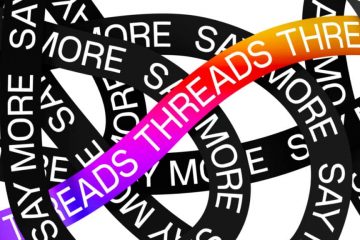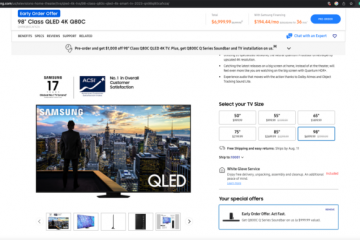.fb-comments,.fb-comments span,.fb-comments span iframe [style] {min-width: 100%! Important; width: 100%! Important} 

Bạn có thể đã biết về các Mục nhập Tự động điền bằng Google Trình duyệt web Chrome. Khi bạn nhập thông tin cá nhân của mình, chẳng hạn như địa chỉ email, số điện thoại, phương thức thanh toán và mật khẩu trên các trang web và dịch vụ trực tuyến, Chrome sẽ ghi nhớ thông tin đó để lần sau, dữ liệu có thể tự động điền.
Đây được gọi là mục nhập tự động điền và có sẵn trên mọi trình duyệt web hiện đại dành cho máy tính để bàn và điện thoại di động. Trình duyệt Chrome có thể tự động điền thông tin cá nhân của bạn bất cứ khi nào cần thiết, nhờ vào các mục tự động điền. Chrome lưu cục bộ các mục tự động điền trên thiết bị của bạn.
Mặc dù tính năng tự động điền của Chrome rất hữu ích, nhưng bạn có thể muốn xóa hoặc sửa đổi các mục nhập tự động điền của mình. Có thể có nhiều lý do để điều chỉnh các mục tự động điền trên Chrome; có thể bạn đã thay đổi vị trí của mình và muốn cập nhật vị trí mới của mình hoặc có thể bạn muốn thêm phương thức thanh toán mới.
Ngoài ra, hãy đọc: Cách Thay đổi hoặc Đặt lại Mật khẩu Gmail của bạn
Nội dung
Các bước để thêm hoặc xóa mục nhập tự động điền của Google Chrome
Dù lý do là gì, hãy xóa và thêm mục nhập tự động điền trên Google Chrome trình duyệt web khá dễ dàng. Dưới đây, chúng tôi đã chia sẻ một vài bước đơn giản để xóa các mục nhập tự động điền trong trình duyệt Chrome . Hãy bắt đầu.
Các loại dữ liệu Tự động điền mà bạn có thể sửa đổi
Chà, Google Chrome cung cấp cho bạn ba loại dữ liệu khác nhau mà bạn có thể thêm hoặc xóa. Bạn có thể sửa đổi mục nhập tự động điền cho dữ liệu sau trên trình duyệt Google Chrome.
Địa chỉ mật khẩu Phương thức thanh toán
1) Xóa và thêm mục nhập mật khẩu tự động điền trên trình duyệt Chrome
Phương pháp này sẽ cho phép bạn xóa và thêm các mục nhập mật khẩu tự động điền trên trình duyệt web Chrome. Dưới đây là cách bạn có thể sửa đổi cài đặt tự động điền của Chrome để xóa địa chỉ email và mật khẩu tự động điền của Chrome .
1. Mở trình duyệt Google Chrome và nhấp vào ba dấu chấm ở góc trên cùng bên phải.
2. Từ danh sách các tùy chọn, hãy nhấp vào Cài đặt .

3. Trên trang Cài đặt, nhấp vào tùy chọn Tự động điền ở thanh bên trái.

4. Ở bên phải, nhấp vào Mật khẩu .

5. Bây giờ, bạn sẽ tìm thấy tất cả mật khẩu đã lưu/uploads/2022/07/Autofill-Password-Entries-5-1.jpg”width=”600″height=”431″>
6. Từ danh sách các tùy chọn xuất hiện, nhấp vào nút Xóa .

7. Để thêm mục nhập mật khẩu tự động điền mới, hãy nhấp vào nút Thêm bên cạnh Mật khẩu đã lưu.
8. Bây giờ nhập chi tiết trang web, tên người dùng và mật khẩu. Sau khi hoàn tất, hãy nhấp vào nút Lưu .

Vậy là xong! Đây là cách bạn có thể xóa và thêm mục nhập mật khẩu tự động điền trong trình duyệt Chrome.
2) Xóa và thêm mục nhập địa chỉ tự động điền trong Chrome
Phương pháp này sẽ cho phép bạn xóa và thêm các mục nhập địa chỉ tự động điền trong trình duyệt Chrome. Thực hiện theo một số bước đơn giản mà chúng tôi chia sẻ bên dưới.
1. Mở trình duyệt Google Chrome và nhấp vào ba dấu chấm ở góc trên cùng bên phải.
2. Từ danh sách các tùy chọn, hãy nhấp vào Cài đặt .

3. Trên trang Cài đặt, nhấp vào tùy chọn Tự động điền ở thanh bên trái.

4. Ở bên phải, nhấp vào Địa chỉ và hơn thế nữa .

5. Để xóa địa chỉ, hãy nhấp vào ba dấu chấm bên cạnh địa chỉ đã lưu.

6. Từ danh sách các tùy chọn xuất hiện, nhấp vào nút Xóa .

7. Để thêm địa chỉ mới, hãy nhấp vào nút Thêm bên cạnh Địa chỉ.

8. Trên lời nhắc Thêm địa chỉ, nhập địa chỉ của bạn và nhấp vào nút Lưu .

Vậy là xong! Đây là cách bạn có thể thêm hoặc xóa mục nhập địa chỉ tự động điền trong trình duyệt Chrome.
3) Xóa và thêm mục nhập thanh toán tự động điền trong Chrome
Cũng giống như các mục nhập mật khẩu và địa chỉ đã lưu, bạn có thể xóa và thêm các mục thanh toán tự động điền. Để làm được điều đó, hãy làm theo một số bước đơn giản mà chúng tôi đã chia sẻ bên dưới.
1. Mở trình duyệt Google Chrome và nhấp vào ba dấu chấm ở góc trên cùng bên phải.
2. Từ danh sách các tùy chọn, hãy nhấp vào Cài đặt .

3. Trên trang Cài đặt, nhấp vào tùy chọn Tự động điền ở thanh bên trái.

4. Ở bên phải, nhấp vào Phương thức thanh toán .

5. Để xóa phương thức thanh toán, hãy nhấp vào dấu ba chấm bên cạnh phương thức thanh toán và chọn Xóa .

6. Nếu bạn muốn thêm phương thức thanh toán mới, hãy nhấp vào nút Thêm bên cạnh tùy chọn Phương thức thanh toán.

7. Bây giờ, hãy điền chi tiết thẻ và nhấp vào nút Lưu .

Vậy là xong! Đây là cách bạn có thể xóa và thêm các mục thanh toán tự động điền trong trình duyệt web Chrome.
Ngoài ra, hãy đọc: Cách khôi phục các email đã xóa trong Gmail
Vì vậy, đó là tất cả về cách thêm và xóa các mục nhập tự động điền trong trình duyệt web Chrome . Bạn có thể truy cập cài đặt Tự động điền và sửa đổi ba tùy chọn nếu bạn đã lưu sai thông tin trong đó. Nếu bạn cần thêm trợ giúp, hãy cho chúng tôi biết trong khung bình luận bên dưới.
Đánh giá bài đăng này
Chia sẻ là quan tâm!